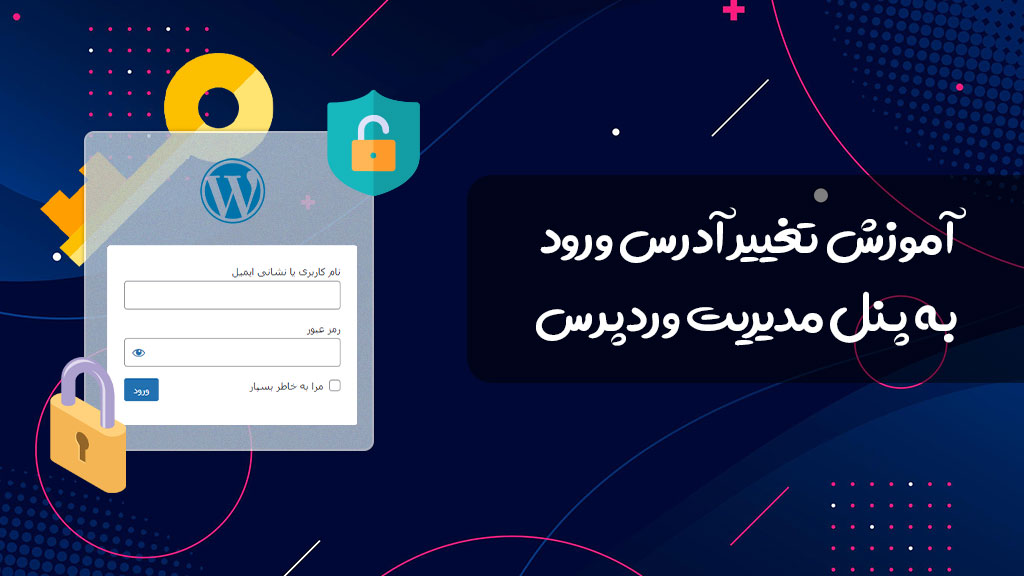
آموزش افزودن آدرس ورود سفارشی در وردپرس
افزودن آدرس ورود سفارشی در وردپرس می تواند به بهبود امنیت وردپرس شما کمک کرده و تجربه بهتری را به بازدید کنندگان ارائه دهد.
در این مقاله ، مرحله به مرحله به شما نشان می دهیم که چگونه یک URL ورود به سیستم سفارشی را در وردپرس اضافه کنید.
چرا یک URL ورود به سیستم سفارشی در وردپرس اضافه کنید؟
وردپرس محبوب ترین پلتفرم CMS است و بیش از ۴۰٪ وب سایت ها شامل میشود. از آنجا که بسیار محبوب است ، اغلب هدف هکرهایی است که با استفاده از تکنیک هایی مانند حملات brute force سعی می کنند وارد داشبورد شما شوند.
رباتها و هکرها تلاش میکنند با استفاده از آدرس هایی مانند wp-admin و wp-login وارد وبسایت شما شوند
با تغییر URL صفحه ورود وردپرس ، امنیت سایت خود را بهبود بخشیده و دسترسی به وب سایت وردپرس را برای هکرها دشوارتر کنید .
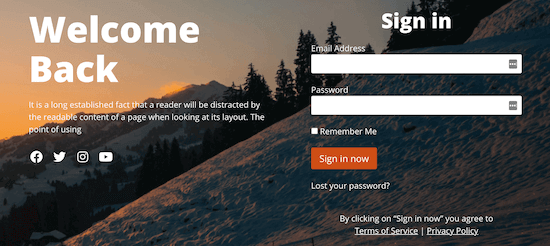
دلیل دیگر افزودن لینک ورود به سیستم سفارشی در وردپرس ، ارائه تجربه کاربری بهتر است. می توانید URL و طراحی صفحه ورود خود را سفارشی کنید تا با مارک تجاری و قالب وردپرس خود مطابقت داشته باشد.
با این اوصاف ، بیایید به شما نشان دهیم که چگونه فقط در چند مرحله ساده یک URL ورود به سیستم سفارشی را در وردپرس اضافه کنید.
چگونه می توان با استفاده از SeedProd URL ورود به سیستم سفارشی را در وردپرس اضافه کرد
ساده ترین راه برای اضافه کردن آدرس ورود به سیستم سفارشی در وردپرس استفاده از یک افزونه وردپرس است. به شما این امکان را می دهد تا بدون ویرایش هیچ پرونده اصلی وردپرس ، URL ورود به سیستم ورپدرس را تغییر دهید.
توصیه می کنیم از افزونه SeedProd استفاده کنید. با استفاده از این افزونه می توانید صفحه ورود SeedProd خود را به راحتی شخصی سازی کرده و URL را تغییر دهید.
اولین کاری که باید انجام دهید نصب و فعال سازی افزونه است.
توجه: یک نسخه رایگان از SeedProd وجود دارد ، اما ما از نسخه پرمیوم این آموزش استفاده خواهیم کرد ، زیرا دارای الگوهای صفحه ورود به سیستم است که ما به آن نیاز داریم.
پس از فعال سازی ، ابتدا باید به SeedProd »Settings بروید و کلید لایسنس محصول خود را وارد کنید.
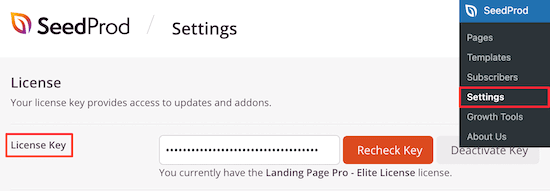
شما می توانید کلید لایسنس محصول خود را در زیر اطلاعات حساب خود در وب سایت SeedProd پیدا کنید.
پس از آن ، به SeedProd »Pages بروید و روی دکمه” Set up a Login Page”کلیک کنید.
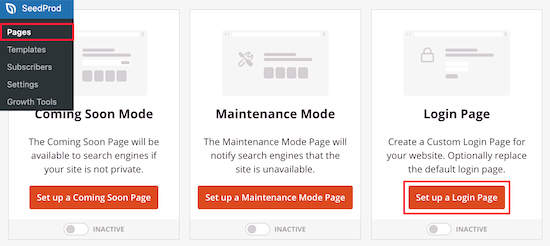
سپس ، شما به صفحه ای منتقل خواهید شد که تمام الگوهای صفحه ورود را دارد.
برای ساخت صفحه ورود از ابتدا می توانید یکی از الگوهای حرفه ای از پیش ساخته شده را انتخاب کنید یا الگوی ‘Blank’ را انتخاب کنید.
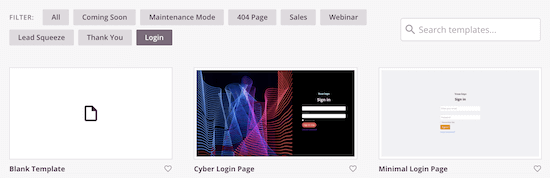
برای این آموزش ، ما الگوی ‘Geo Login Page’ را انتخاب می کنیم.
کافی است بر روی الگوی مورد نظر خود استفاده کنید و روی نماد علامت کلیک کنید.
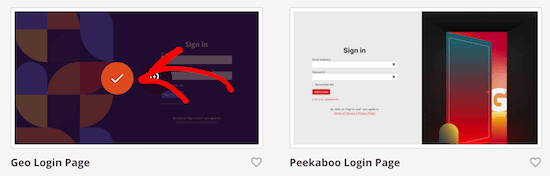
با این کار یک پنجره بازشو ظاهر می شود که در آن می توانید صفحه ورود جدید خود را نامگذاری کرده و URL صفحه ورود به سیستم را وارد کنید.
بعد ، روی دکمه “Save and Start Editing the Page” کلیک کنید.
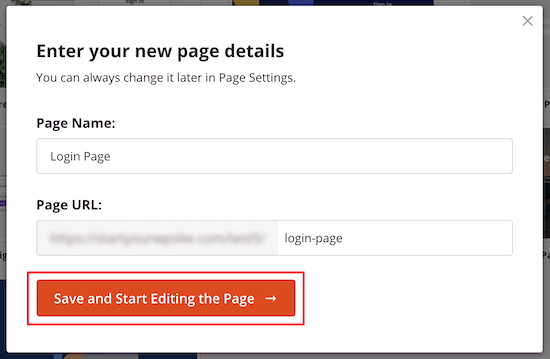
با این کار به صفحه ویرایشگر صفحه می روید.
می توانید هر عنصر صفحه را با سازنده کشیدن و رها کردن سفارشی کنید.
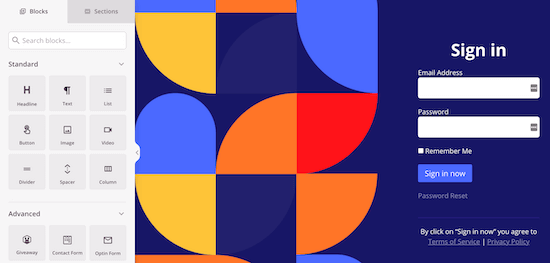
در سمت چپ بلوک ها و بخشهایی وجود دارد که می توانید به صفحه اضافه کنید ، و در سمت راست یک پیش نمایش در زمان واقعی از شکل آن نشان داده می شود.
وقتی روی هر عنصر صفحه کلیک کنید ، منویی برای سفارشی کردن بیشتر آن نمایش داده می شود.
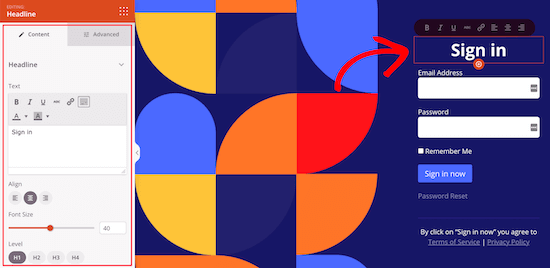
شما می توانید صفحه ورود خود را تا آنجا که می خواهید سفارشی کنید ، اما ما تنظیمات پیش فرض را برای این آموزش استفاده خواهیم کرد.
در مرحله بعدی ، باید روی پیکان کنار جعبه “Save” کلیک کنید و “Publish” را از لیست کشویی انتخاب کنید.
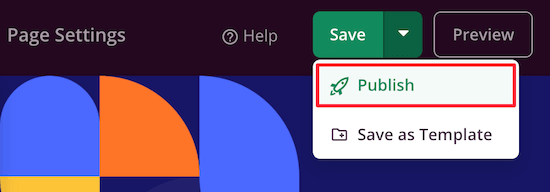
اکنون زمان آن رسیده است که URL پیش فرض ورود به صفحه ورود جدید خود را تغییر دهید.
ابتدا بر روی گزینه “Page Settings” در بالای صفحه کلیک کنید.
سپس ، صفحه را به پایین اسکرول کنید تا گزینه “Redirect the Default Login Page” را تغییر دهید. به سادگی روی دکمه “Enable” کلیک کنید ، رنگ نارنجی شدن آن را مشاهده خواهید کرد.
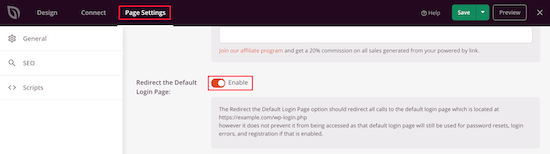
با این کار صفحه ورود به سیستم پیش فرض وردپرس به صفحه جدیدی که تازه ایجاد کرده اید هدایت می شود.
فراموش نکنید که دوباره بر روی دکمه “Save” کلیک کنید تا مطمئن شوید همه تغییرات شما اکنون زنده هستند.
URL صفحه ورود به وردپرس را با یک افزونه رایگان تغییر دهید
توصیه می کنیم از افزونه SeedProd در بالا استفاده کنید زیرا به شما امکان می دهد صفحه ورود خود را به راحتی متناسب با طراحی سایت خود تنظیم کنید.
با این حال ، برخی از کاربران می خواهند صفحه پیش فرض ورود به وردپرس را حفظ کنند و فقط URL صفحه ورود به سیستم را تغییر دهند.
برای این کار می توانید از پلاگین رایگان به نام WPS Hide Login استفاده کنید . این افزونه به شما امکان می دهد بدون ایجاد سفارشی سازی صفحه ، URL ورود به سیستم را تغییر دهید.
پس از نصب و فعال سازی افزونه ، به تنظیمات »WPS Hide Login بروید .
سپس ، آدرس صفحه ورود به سیستم جدید خود را در کادر “Login url” وارد کنید.
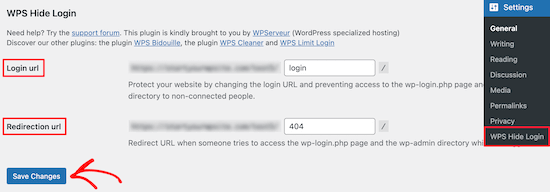
همچنین می توانید در کادر ‘Redirection url’ یک URL تغییر مسیر اضافه کنید.
پس از آن ، روی “Save Changes’” کلیک کنید.
اکنون ، همه بازدید کنندگان به طور خودکار به URL صفحه ورود جدید شما ارسال می شوند.
امیدواریم این مقاله به شما کمک کند یاد بگیرید چگونه می توانید یک آدرس ورود به سیستم سفارشی را در وردپرس اضافه کنید.



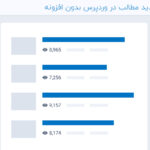





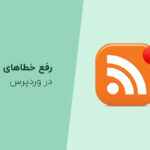
نظرات